
XMLファイル書込み
XMLファイルとして書き込むサンプルプログラムです。
[TOP]
1.「ファイル」→「新しいプロジェクト」→「WINDOWSアプリケーション」を選択。
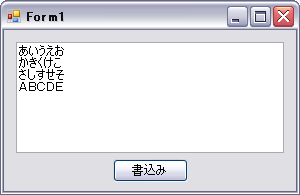
2.ツールボックスから「Button」と「TextBox」、「SaveFileDialog」を上図のように配置する。
3.「button1」をダブルクリックして、イベントハンドラを追加する。
4.下記のコード(黒文字部分)を入力する。
using System.Xml;
<中略>
private void button1_Click(object
sender, EventArgs e)
{
saveFileDialog1.Filter = "テキスト(*.xml)|*.xml|" + "All files(*.*)|*.*";
if (saveFileDialog1.ShowDialog() != DialogResult.OK)
{
return;
}
string fname = saveFileDialog1.FileName;
XmlTextWriter xtw = null;
try
{
string[] separator ={ "\r\n" };
xtw = new XmlTextWriter(fname, Encoding.Default);
//インデントするかどうか
xtw.Formatting = Formatting.Indented;
xtw.WriteStartDocument();//XML宣言
xtw.WriteStartElement("html");//開始タグ
xtw.WriteStartElement("head");//開始タグ
xtw.WriteElementString("title", "テスト");//要素
xtw.WriteEndElement();//headタグを閉じる
xtw.WriteStartElement("body");//開始タグ
foreach(string str in textBox1.Text.Split(separator,StringSplitOptions.None))
{
xtw.WriteElementString("p", str);//要素
}
xtw.WriteEndElement();//bodyタグを閉じる
xtw.WriteEndElement();//htmlタグを閉じる
xtw.WriteEndDocument();
}
catch (Exception ex)
{
MessageBox.Show(ex.Message);
}
finally
{
xtw.Close();
}
}
メソッドの上にマウスポインタをもってくると、ポップアップヒントが表示されます。またF1キーを押すと、ヘルプが立ち上がります。
5.「デバッグ」→「デバッグ開始」または、F5キーを押すと、デバッグとともにプログラムが実行されます。
6.ボタンをクリックすると、ファイルファイアログボックスが開くので、ファイル名を入力して「XMLファイル」として書込みしてください。
7.書込みをしたXMLファイルをメモ帳等で開くと次のように表示されます。
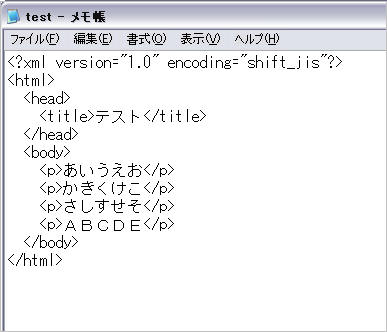
※当サイトは、リンクフリーです。
